操作方法
操作方法:在 ArcGIS Pro 中将字段值复制到另一个字段
描述
属性表中的字段值表示有关要素图层中地理要素的非空间信息。 例如,道路的属性可能包括其名称、长度和道路类(例如街道、次要道路、主要道路等)。 在某些情况下,必须将一个字段中的值复制到另一个字段以进行数据管理或字段计算。 本文介绍了在 ArcGIS Pro 中将属性表字段值复制到另一个字段的两种方法。
解决方案或解决方法
使用“计算字段”工具
此方法适用于将字段值复制到相同表格中的另一个字段。
Note: The Calculate Field tool permanently modifies inputs by changing values in the fields. To avoid undesired data changes, turn on the Enable Undo option in the Calculate Field window before running the tool.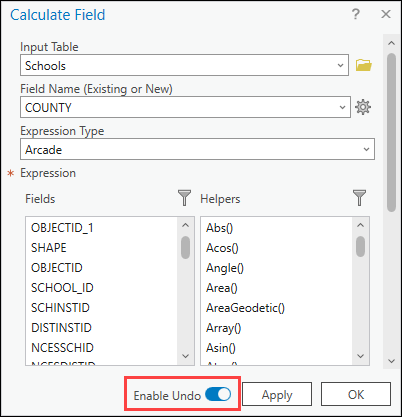
- 在 ArcGIS Pro 中打开工程。
- 在内容窗格中,右键单击该图层并单击属性表以打开该图层的属性表。
- 在属性表中,右键单击要使用已复制的字段值进行填充的字段,然后单击计算字段。 在此示例中,将使用 STATE_FIPS 字段。
- 使用预期字段中的值填充该字段。 在计算字段窗口中,配置以下参数:
- 对于输入表,确保已预先填充在步骤 2 中选择的图层。 在本示例中,输入表为 Washington_County。
- 对于字段名称(现有或新建),确保预先填充所选字段名称。 否则,键入所需的字段名称以创建新字段,然后选择所需字段类型。 有关选择合适的字段类型的详细信息,请参阅 ArcGIS Pro:ArcGIS 字段数据类型 。
- 对于表达式类型,选择 Python。
- 对于表达式,在表达式框中键入以下提供的表达式。 将“Field name”替换为相应字段的名称,该字段包含要复制的值。 在本示例中,将复制 FIPS 字段。
!Field name!
- 单击确定。
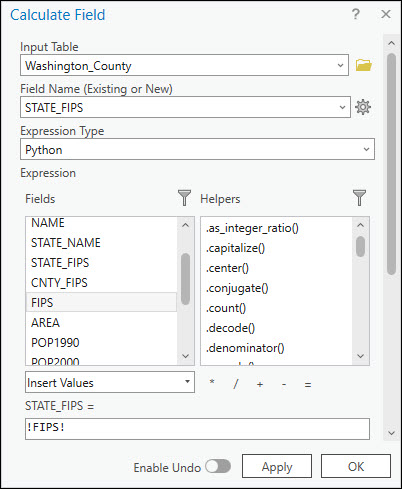
复制并粘贴到表格中
此方法适用于将字段值复制到相同表格中的另一个字段或者另一个表格。
- 重复上述方法中的步骤 1 到 2。
- 在表格中,单击要复制到其他字段的值。 要选择多个连续的值,请单击所需值并沿字段拖动光标。 要选择字段中的所有值,请单击第一行,按住 Shift 并同时单击最后一行。 处于选中状态后,这些行将以蓝色高亮显示。
- 右键单击选定值,然后单击复制。
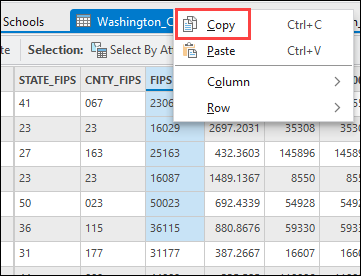
- 右键单击要将值粘贴到的字段行,然后单击粘贴。
- 在编辑选项卡的管理编辑内容组中,单击保存
 。 下图显示了将 FIPS 字段中的值复制粘贴到 STATE_FIPS 字段。
。 下图显示了将 FIPS 字段中的值复制粘贴到 STATE_FIPS 字段。
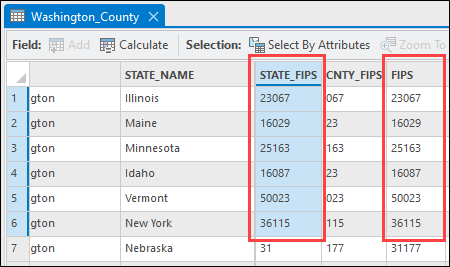
文章 ID: 000030505
获取来自 ArcGIS 专家的帮助
立即开始聊天

